图标: 
如果该 “光标” (位于 “跟踪”类别) 命令被激活, 光标就可以在 ⇘ 跟踪编辑器中的跟踪图表里管理。如果选项 ⇘ “鼠标滚动 ” 或者 ⇘ “鼠标缩放 ”中其中一个被激活,则该选项自动设置为无效。
所以的键盘快捷键都列在 ⇘ “跟踪图键盘操作”中。
一个光标
如果没有光标,点击跟踪图,将生成一个光标。
光标由黑色三角形和一条细黑线显示在图的顶部,在图的底部结束。相关的时间值显示在状态行。
 插图 304: 带一个光标的跟踪图
插图 304: 带一个光标的跟踪图您可以点击光标,按住左键沿着X轴拖动鼠标来移动光标。也可使用 [ 左箭头 ] 或者[ 右箭头 ] 按键实现。这也可以在“鼠标缩放”
 o或者“鼠标滚动”
o或者“鼠标滚动”
 模式实现。
模式实现。
也可以通过点击跟踪图,光标便在该点设置,此方法仅在光标激动模式下可用。
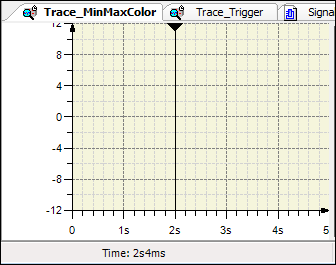
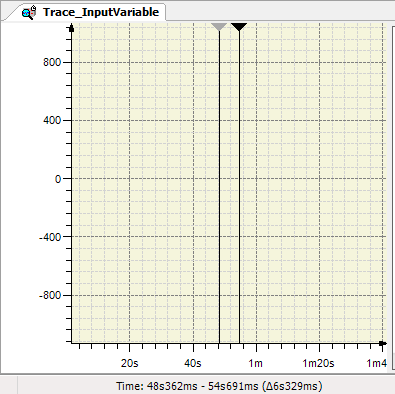
 只能删除选定的光标。请注意,这些删除命令,在
只能删除选定的光标。请注意,这些删除命令,在 